در این روزها وجود یک نرم افزار ویرایش عکس حرفه ای روی گوشیهای هوشمند به امری تقریبا ضروری تبدیل شده است و ما PicsArt را انتخاب کردیم که در حال حاضر بهترین نرم افزار ویرایش عکس میباشد.فراگیر شدن نسخهی موبایل PicsArt تا حد زیادی نیاز به ویرایش عکس در فتوشاپ و نرم افزارهای رایانهای را کاهش داده است. امروز در گروه فنی رایانه کمک می خواهیم یکی از بهترین برنامه های ویرایش عکس در اندروید را به شما آموزش دهیم.
همرا رایانه کمک باشید تا با جذابیت های این ویرایش گر عکس آشنا شوید.
۱-دانلود و نصب نرم افزار ویرایش عکس PicsArt
برای دانلود و نصب برنامهی PicsArt مانند دیگر نرم افزارهای اندروید و ios لازم نیست عملیات پیچیدهای انجام دهید ، فقط کافیست نام نرم افزار Pics Art را در فروشگاه گوگل پلی اندروید و App store اپل جستوجو کنید و نرم افزار PicsArt ،جدیدترین و حرفه ای ترین برنامه ویرایش عکس اندروید و ios را به صورت کاملا رایگان دانلود کنید.
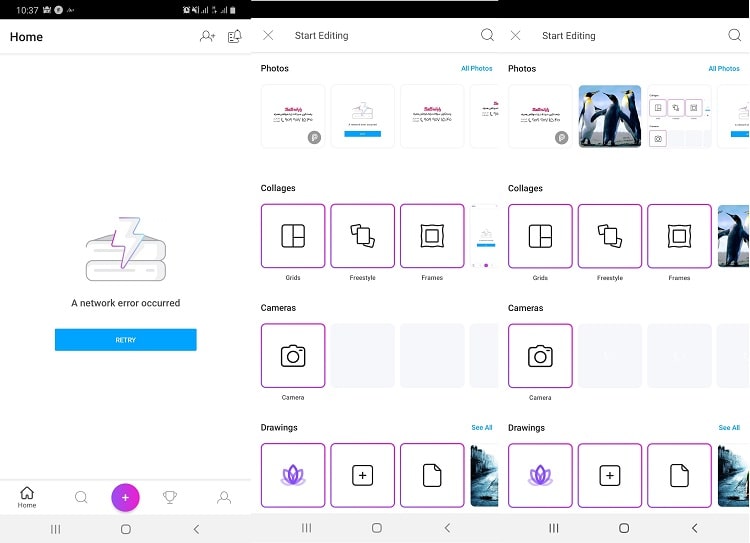
مطلب بیشتر : آموزش بروزرسانی مک بوک
۲- انتخاب عکس در نرم افزار پیکس آرت
پس از نصب برنامهی PicsArt و وارد شدن به برنامه با صفحهی زیر مواجه خواهید شد:
بعد از لمس کردن آیکون + وارد صفحهی زیر میشوید و از قسمت All Photo میتوانید عکس موردنظر را انتخاب کنید.
قسمتهای مختلف برنامه به شرح زیر است:
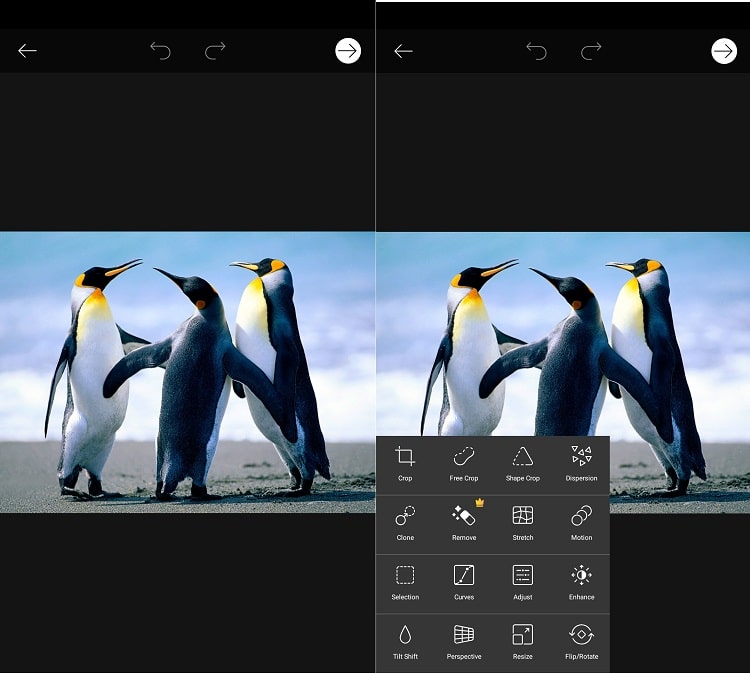
ابزار Tools:
در این بخش مانند تصویر با ابزارهای زیر آشنا میشوید.
ابزار Crop:
این ابزار برای برش عکس میباشد و همچنین این قسمت از برنامه دارای اندازههای پیشفرض ۱:۱ و ۳:۴ و ۳:۲ و… میباشد که برای ایجاد عکس پروفایل و همچنین پست برای مسنجرها و شبکههای اجتماعی مختلف مورد استفاده قرار میگیرد.

ابزار Free Crop:
بسیاری از تصاویر نیاز دارند تا قسمتی از المان های آنها حذف یا اصلاح شوند که این سبک از ویرایش در نرم افزار فتوشاپ با استفاده از ابزار Crop انجام میشود ، نرم افزار PicsArt همین قابلیت را با نام Free Crop ارائه می دهد.
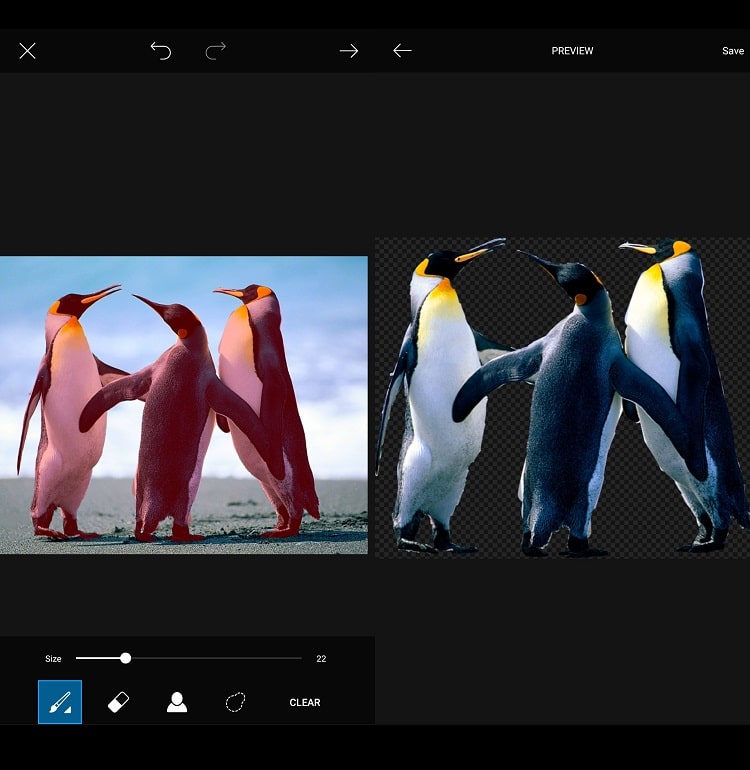
ابزار Shape Crop:
این ابزار برای برش زدن با اشکال هندسی مانند دایره و مثلث و ذوزنقه و قلب و… میباشد که زدن اینگونه برشها در فتوشاپ بسیار زمانبر است.
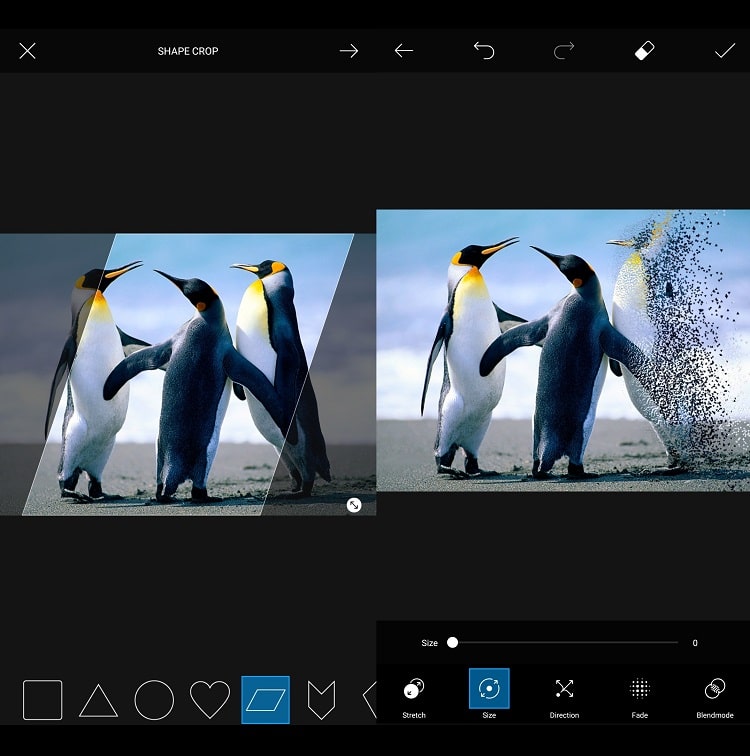
ابزار Dispersion:
با استفاده از این ابزار شما میتوانید قسمتی از عکس را انتخاب و آن را تکهتکه و پراکنده کنید.
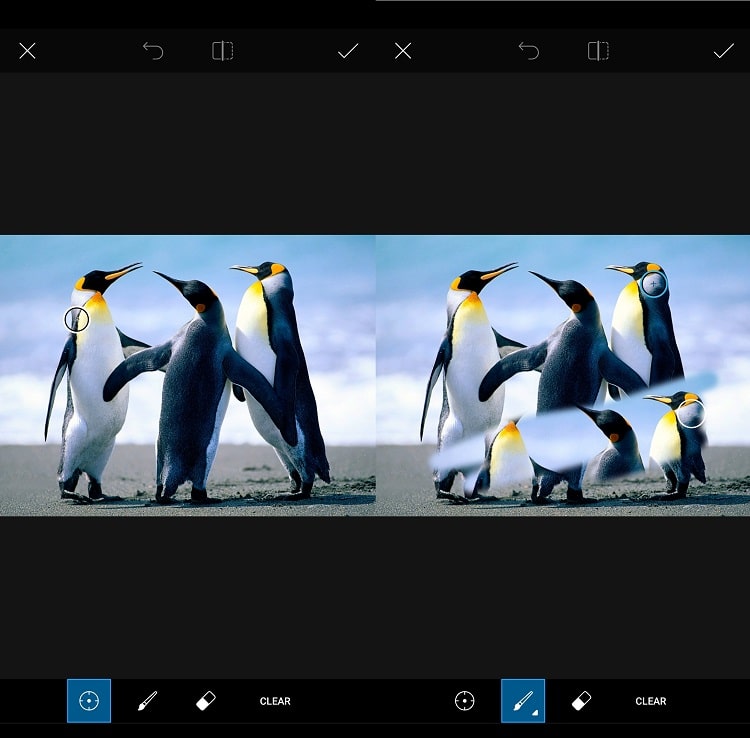
ابزار Clone یا ابزار روتوش در picsart :
این ابزار معمولا برای روتوش عکس در فتوشاپ برای ویندوز استفاده می شود اما برای ویرایش عکس و روتوش تصاویر در اندروید و ios می توانید از قابلیت Clone یا شبیه سازی بافت سالم به جای بافت خراب استفاده نمایید.
ابزار در پیکس آرتStretch:
با استفاده از این ابزار شما میتوانید تصویر خود را کِش دهید و از این ابزار برای ساخت تصاویر خلاقانه استفاده کنید.

ابزار Motion:
با استفاده از این ابزار میتوانید قسمتی از عکس را انتخاب کنید و با نگه داشتن نقطهی مرکز تصویر به آن افکت حرکتی بدهید.
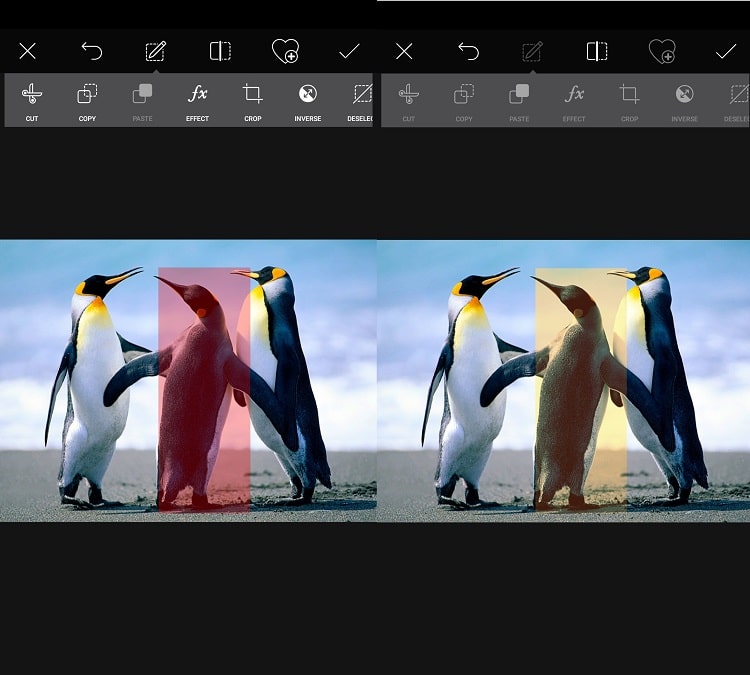
ابزار Selection:
با استفاده از این ابزار شما میتوانید قسمتی از عکس را انتخاب کرده و برای آن قسمت به صورت جداگانه افکت و برش و… انجام دهید.
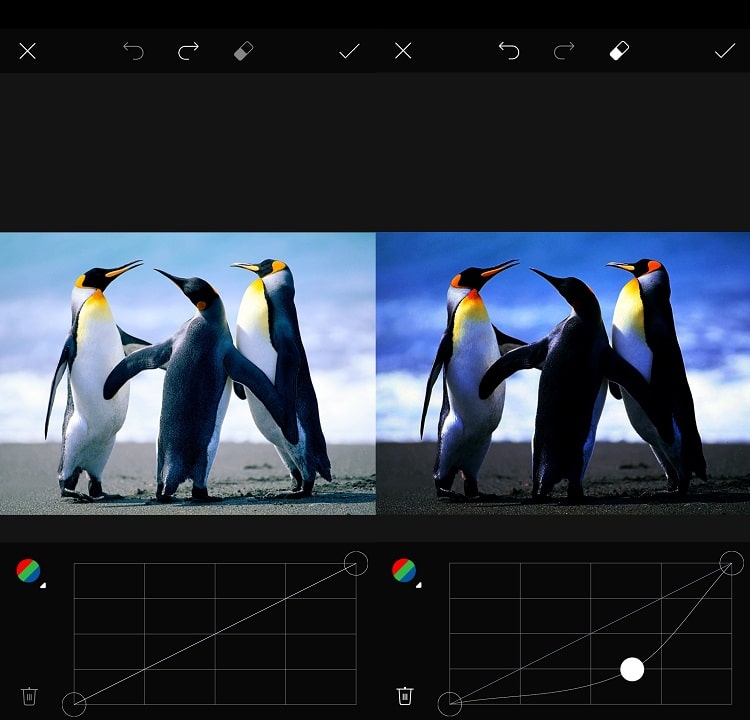
ابزار Curves:
یکی از پرکاربرد ترین افکت های ویرایش عکس که در شبکه های اجتماعی مانند اینستاگرام هنگام پست گذاری استفاده می شود ابزار Curves می باشد که با بالا بردن تراکم رنگ های اصلی (RGB) قرمز،سبز وآبی به تصویر شما وضوح می بخشد.
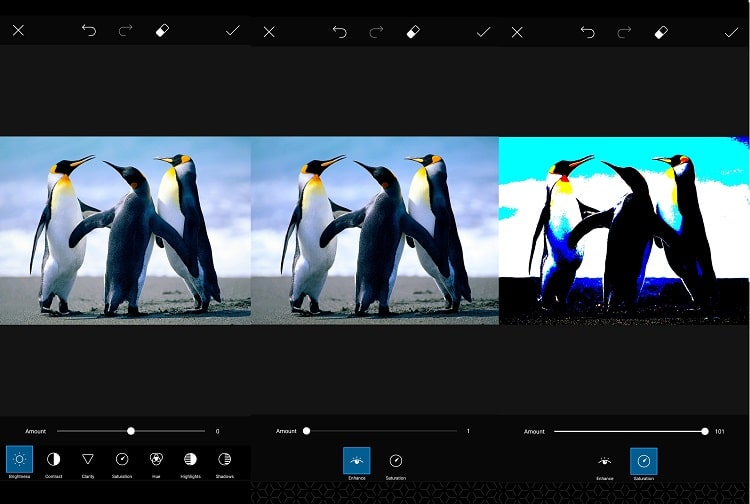
ابزار برای ویرایش عکس در آیفون و اندرویدAdjust:
با استفاده از این ابزار شما میتوانید روشنایی و کنتراست و… عکس را تنظیم کنید.
ابزار Enhance:
از این ابزار برای بالا بردن دو مقیاس وضوح و اشباع کردن تصویر استفاده میشود.
ابزار Tilt Shift:
از این ابزار برای تار کردن عکس به دو شکل دایره و مستطیلی استفاده میشود.
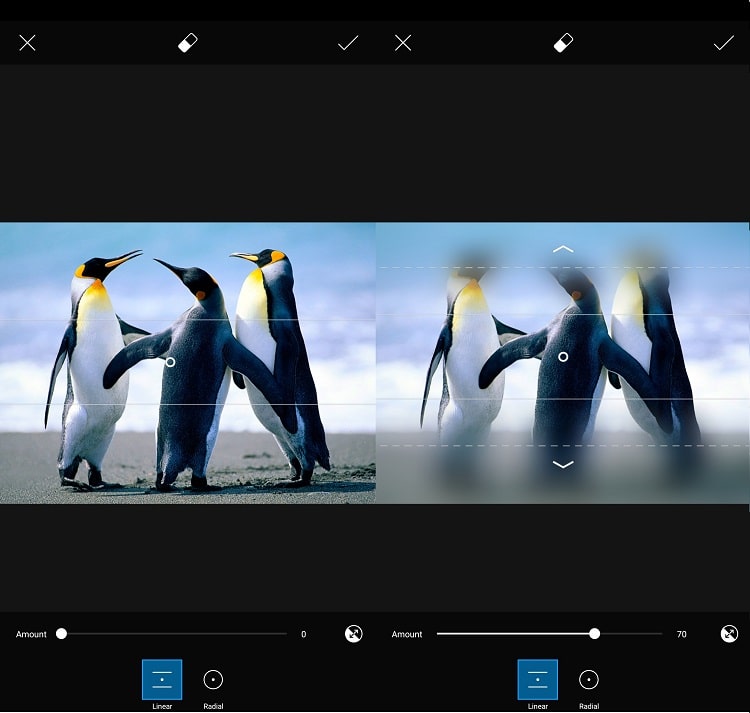
ابزار Perspective:
از این ابزار برای زاویه دادن به عکس به صورت افقی و عمودی استفاده میشود.
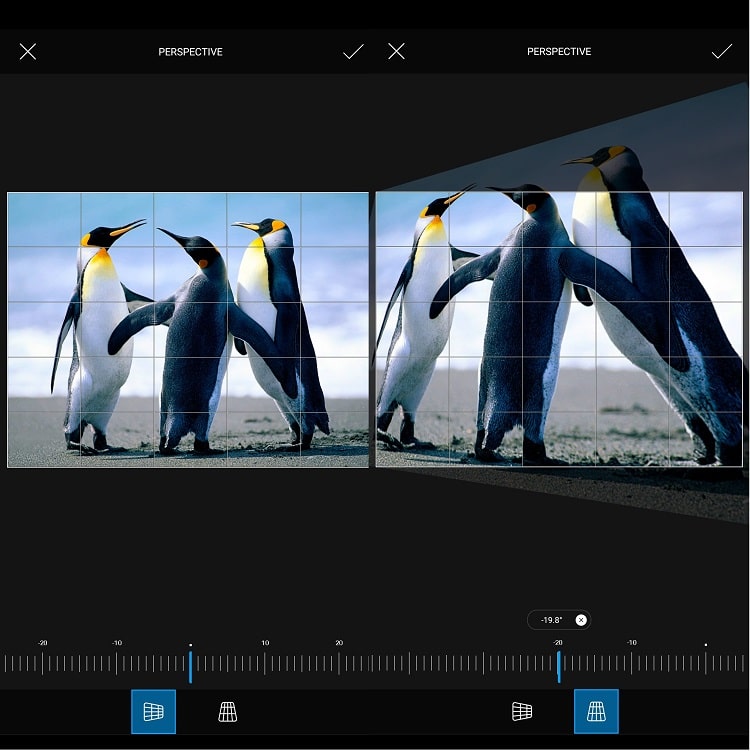
ابزار Resize:
از ابزار resize برای ویرایش عکس در فوتوشاپ استفاده می شود که PicsArt از ابزار ویرایش عکس در اندروید و ios ، برای تغییر سایز بر حسب Pixel استفاده کرده است.
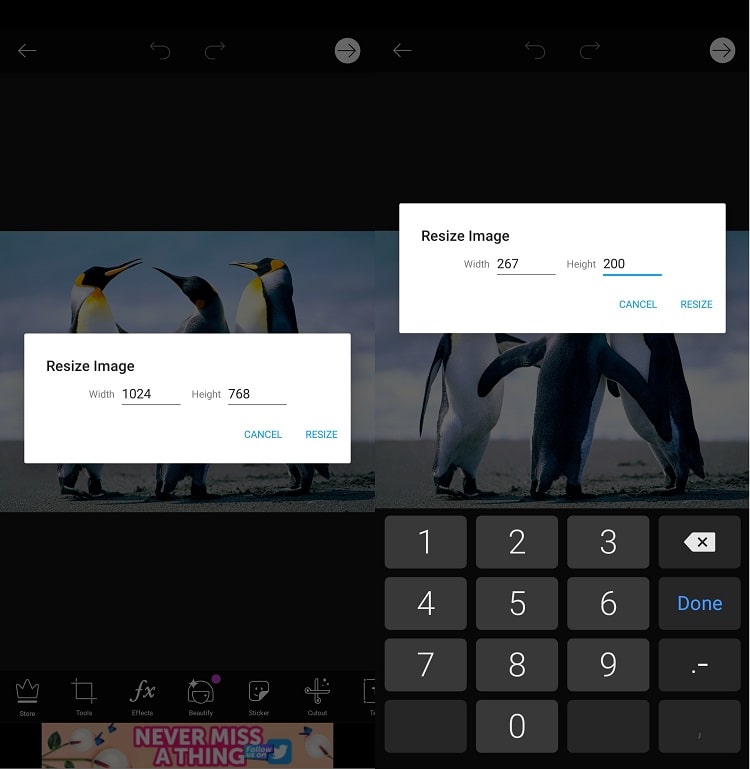
ابزار Flip/Rotate:
از این ابزار برای چرخش عکس و همچنین حالت آیینه استفاده میکنند.
ابزارEffects/FX:
از این بخش برای فیلتر گذاشتن روی تصاویر استفاده میشود.
ابزار Sketch:
از این بخش برای طراحی روی عکسها استفاده میشود.
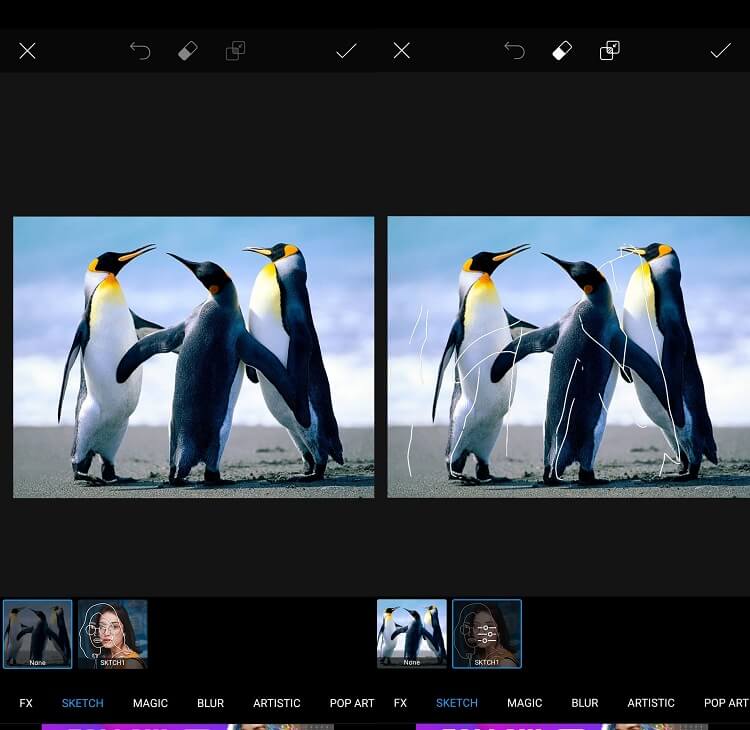
ابزار Magic:
از این بخش برای تبدیل کردن تصاویر به نقاشی و آبرنگ و… استفاده میشود.
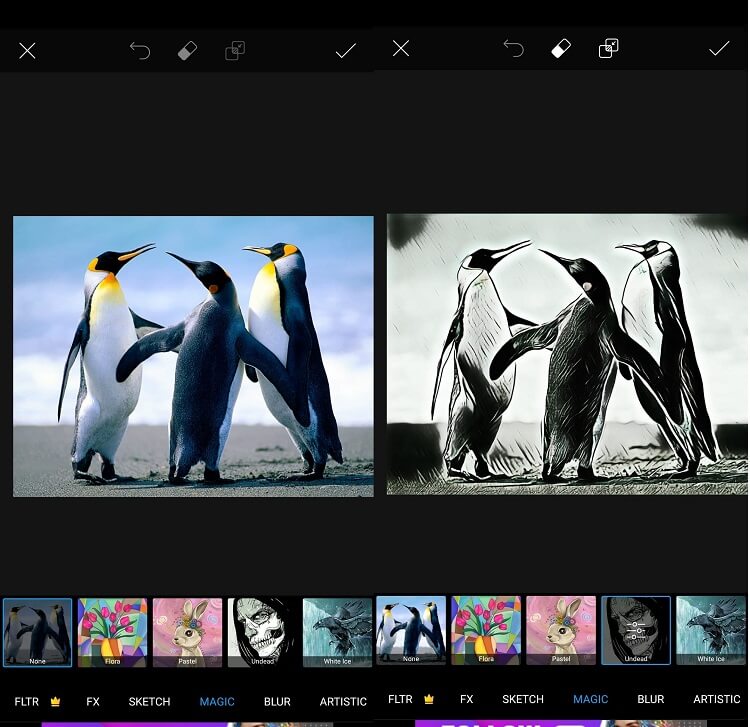
ابزار Blur:
از این بخش برای تار کردن تصاویر استفاده میشود.
ابزار Artistic:
از این بخش برای اضافه کردن فیلتر انیمیشن و پاستل و… استفاده میشود.
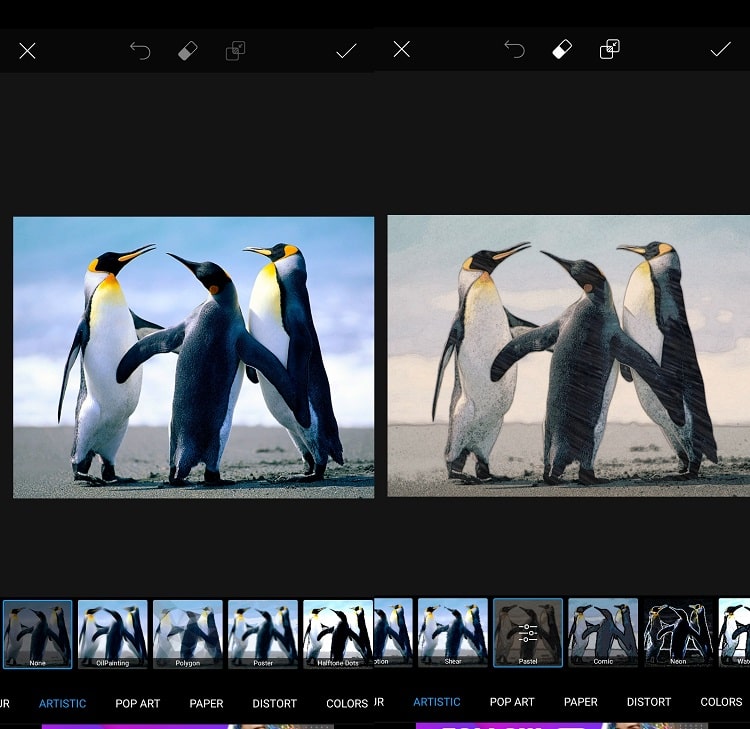
ابزار POPART:
از این بخش برای قطعه قطعه کردن یا کاشی کاری تصاویر به شکلهای مختلف استفاده میشود.
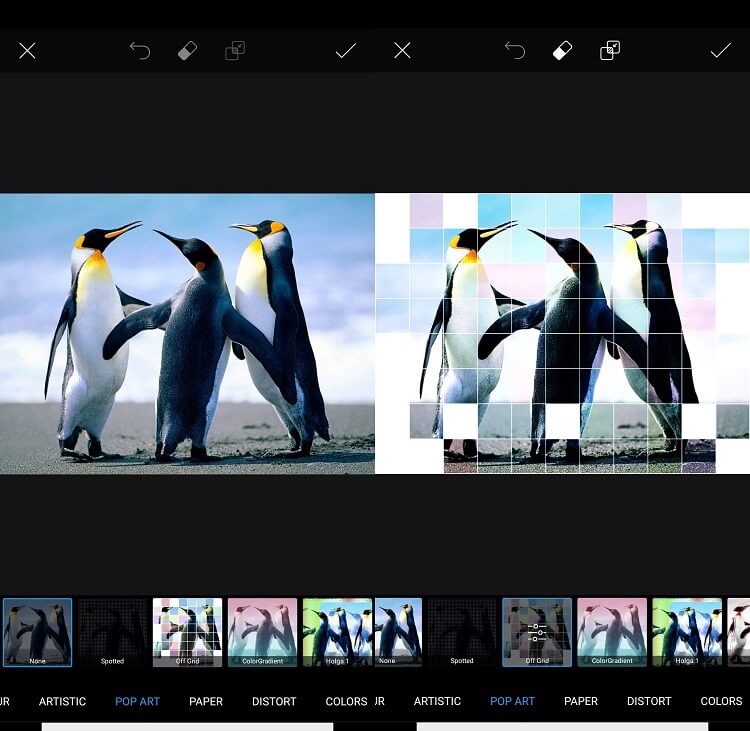
ابزار Paper:
از این بخش برای قرار دادن افکتهای Stenciler مختلف استفاده میشود.
ابزار Beautify:
از این بخش برای زیباتر کردن عکس استفاده میشود که شما میتوانید در این بخش رنگ پوست، رنگ چشم، رنگ مو را تغییر دهید و همچنین برای سفید کردن دندانها از آن استفاده میکنید.
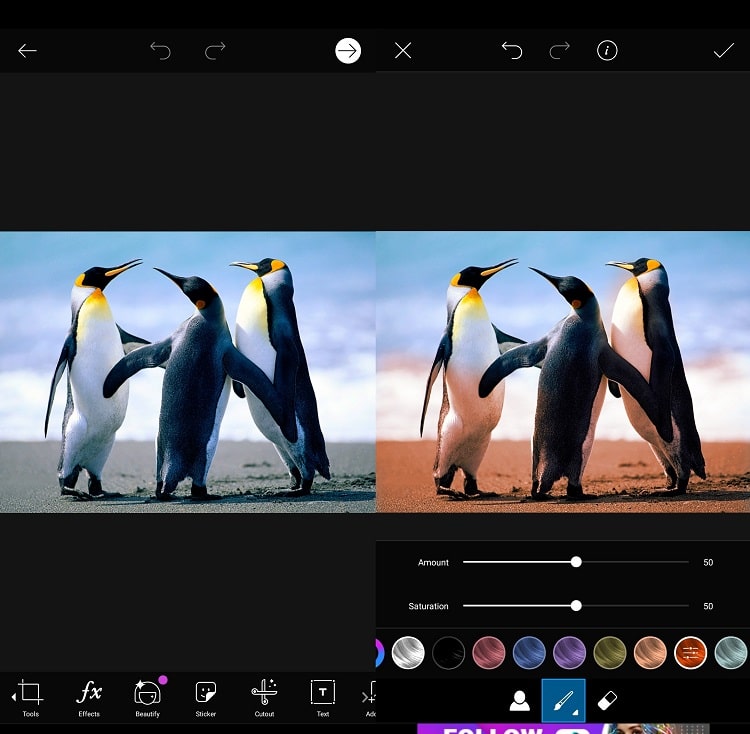
ابزار Sticker:
امروزه کاربران شبکه های اجتماعی برای بیان احساسات خود از برچسب ها و استیکر ها استفاده می کنند که نرم افزار ویرایش و ادیت عکس PicsArt در برنامه خود از این استیکر ها استفاده کرده است.
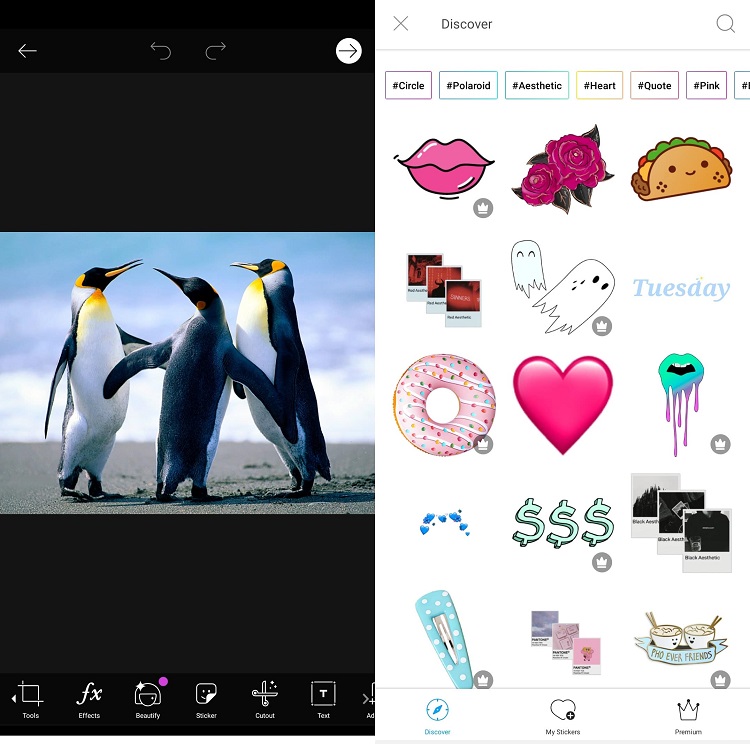
ابزار Cutout:
بسیاری از تصاویر نیاز دارند تا بک گراند یا پس زمینه آنها حذف یا اصلاح شوند که این سبک از ویرایش در نرم افزار فتوشاپ با استفاده از ابزار Crop انجام میشود که نرم افزار PicsArt همین قابلیت را با نام Free Crop ارائه می دهد.
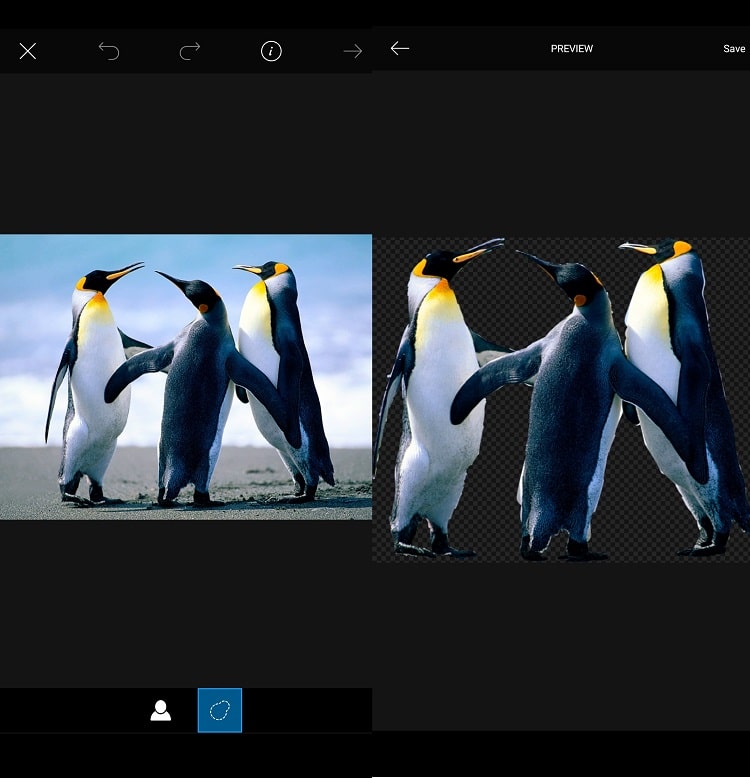
ابزار Text:
از این بخش برای اضافه کردن متن روی تصاویر استفاده میشود که این بخش دارای فونتهای بسیار زیادی نیز میباشد.
ابزار Add Photo:
یکی از پرکاربرد ترین ابزارها در نرم افزار PicsArt برای ویرایش عکس حرفه ای که به کاربران اندروید و ios کمک می کند تا عکس دیگری را به تصویر دلخواه خود اضافه کنند.
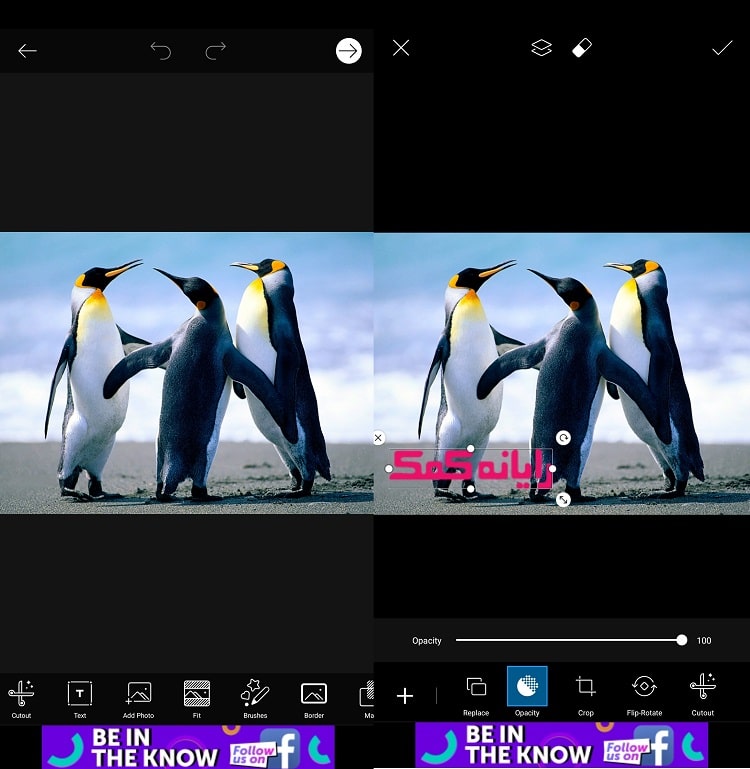
ابزار Fit:
این ابزار به شما کمک می کند تا سایز تصاویر غیر استاندارد را به حالت استاندارد فریم تصاویر تبدیل کنید.
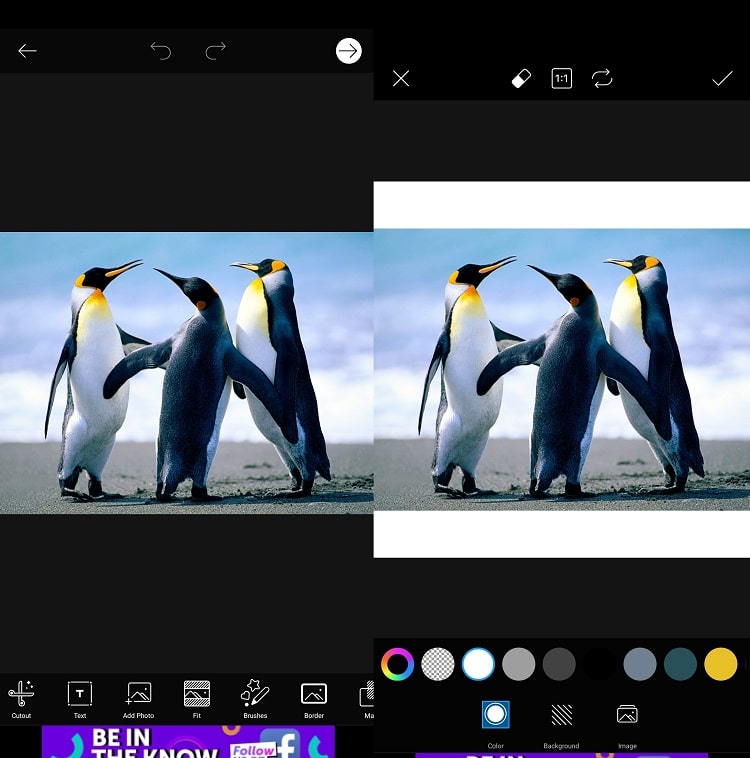
ابزار Brushes:
یکی از پرکاربرد ترین ابزار ها در ویرایش عکس با فوتوشاپ ،ابزار براش می باشد که شما می توانید از این ابزار در برنامه ادیت عکس حرفه ای PicsArt استفاده نمایید.
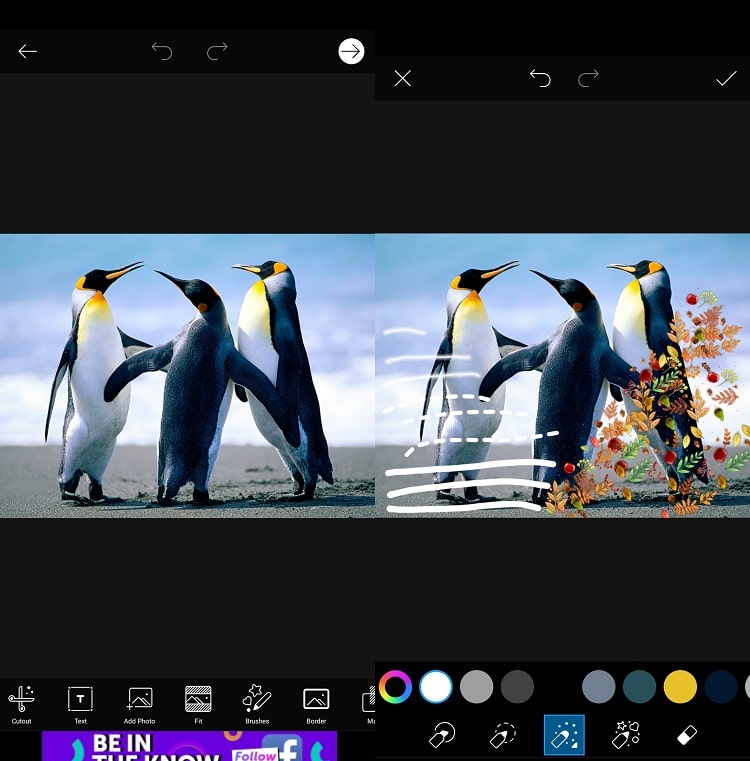
ابزار Border:
از این قابلیت برای اضافه کردن قاب دور عکس استفاده میشود.
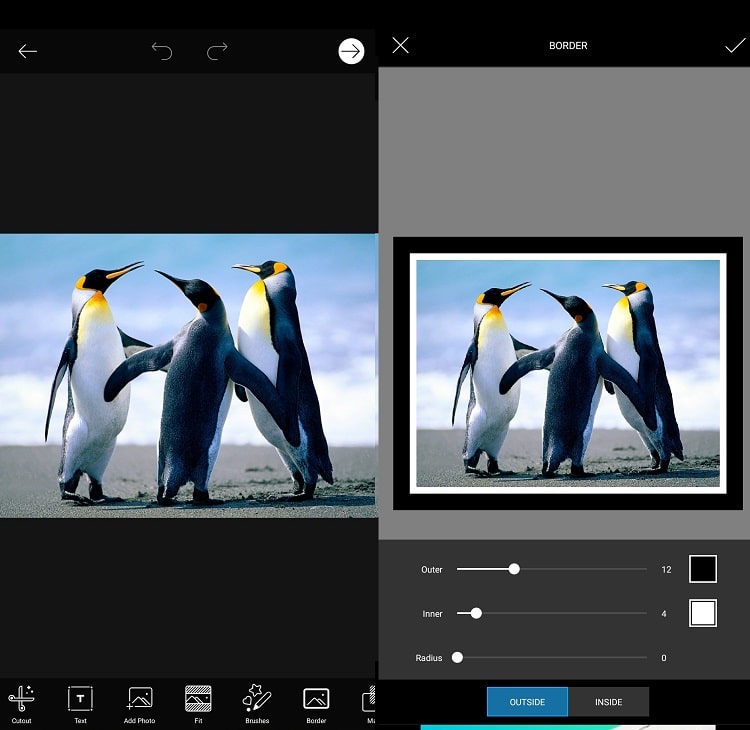
ابزار Mask:
در این بخش شما میتوانید افکتهای مانند نور و حاشیه و… را به عکستان اضافه کنید.
ابزار Draw:
این ابزار به شما کمک می کند تا همانند قلم نوشته یا شکل دلخواه خود را به تصاویر اضافه نمایید،البته شایان ذکر است اشکال هندسی به صورت پیش فرض در این ابزار وجود دارد.
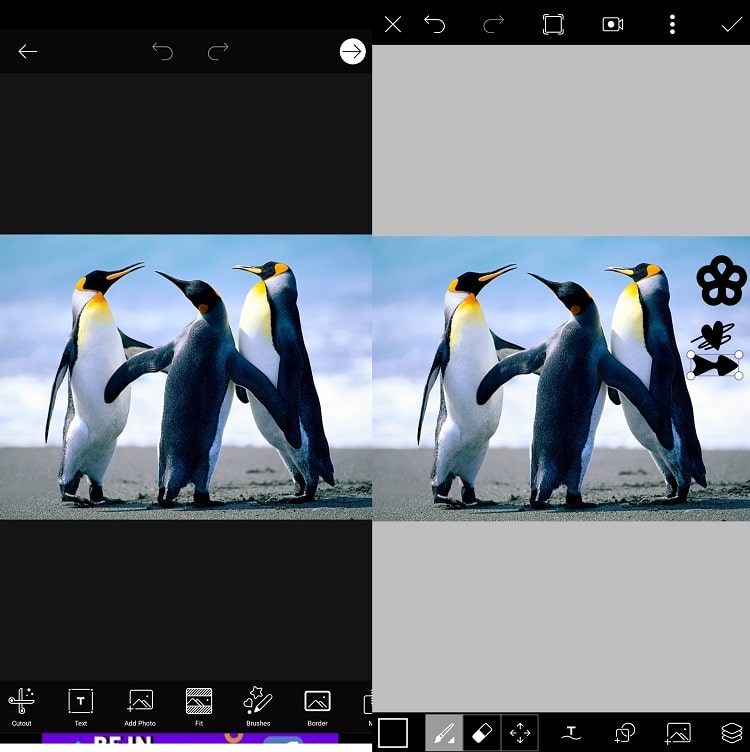
ابزار Lens Flare:
در این بخش میتوانید نورهایی را به عکس خود اضافه کنید و زاویهی تابش خورشید در بعضی عکسهایی که نور بد افتاده را تغییر دهید.
ابزار Super Mash:
در این بخش فیلترهایی به اشکال هندسی موجود است که میتوانید روی عکس قرار دهید.
ابزار Frame:
در این بخش تعدادی قاب برای اضافه کردن به عکسها وجود دارد.
Call out:
این بخش دارای تعدادی شکل برای نوشتن سخن افراد حاضر در تصویر و نقل و قول کردن آنها میتوانید استفاده کنید.

اگر به اخبار روز تکنولوژی و ترفند های رایانه ای برای حل مشکلات کامپیوتری و موبایلی به صورت رایگان علاقه دارید، میتوانید پیج اینستاگرام و اپارات رایانه کمک را دنبال کنید.
همواره ما پشتیبان کامپیوتر و موبایل شما هستیم ،از اینکه همراه رایانه کمک بودید سپاس گذاریم.